Go es un lenguaje de programación que fue creado inicialmente por un equipo de Google como reemplazo de C. Querían tener un lenguaje en el que el compilador fuera rápido pero también tuviera una programación fácil y una producción eficiente. Go se puede utilizar para muchas cosas, como redes o programas de sistemas distribuidos, y se ha ganado el nombre de "el lenguaje de la nube".
Ayuda a las personas a hacer más con solo unas pocas palabras, lo que facilita la escritura de oraciones largas sin perder tiempo en formatear. Si necesita compartir su programa con otras personas, simplemente puede compilarlo en un archivo para que no tengan que descargar nada.
En este tutorial, veremos cómo instalar y configurar un espacio de trabajo de programación con Go a través de la línea de comandos. Puede seguirlo si tiene un sistema Debian 11 en funcionamiento. Otras distribuciones de Linux basadas en Debian deberían funcionar de manera similar.
Requisito previo
Antes de que pueda comenzar con Go, asegúrese de tener lo siguiente:
- Un servidor con Debian 11 instalado.
- Un usuario no root con privilegios sudo.
Actualizando el Sistema
Actualizar paquetes en Debian Linux es un proceso bastante básico. Para hacerlo, puede ejecutar el siguiente comando en su terminal:
sudo apt update && sudo apt upgrade -y
sudo apt install wget software-properties-common apt-transport-https
Esto obtendrá todas las actualizaciones para su sistema e instalará cualquier paquete nuevo que esté disponible en este momento. Por lo general, debe comenzar con este paso antes de instalar cualquier cosa en su sistema.
Instalando Go en Debian 11
En este paso, descargará e instalará Go. La versión actual se puede descargar desde la página oficial de descargas de Go.
Al momento de escribir, la versión 1.17 es la última versión. Averigüe qué versión está disponible para usted y reemplace la URL con la que coincida con su versión actual.
cd
wget https://golang.org/dl/go1.17.linux-amd64.tar.gz
Una vez que se complete la descarga, extraiga el ZIP descargado y colóquelo donde desee en su servidor. Mantenerlo en /usr/local se considera una buena práctica:
sudo tar -zxvf go1.17.linux-amd64.tar.gz -C /usr/local/
Configuración del entorno Go
En este paso configuraremos la variable de entorno ${GOPATH} para GO.
Deberá crear una variable de entorno local llamada $GOPATH y colocarla en su ~/.profile. Para facilitar el desarrollo, $GOPATH indicó al compilador dónde buscar el código fuente de terceros, así como cualquier código que haya generado. Muchas utilidades de terceros todavía dependen de que se configure esta variable, por lo que configurarla sigue siendo una buena práctica, incluso si no es necesaria.
echo "export PATH=/usr/local/go/bin:${PATH}" | sudo tee /etc/profile.d/go.sh source /etc/profile.d/go.sh
echo "export PATH=/usr/local/go/bin:${PATH}" | sudo tee -a $HOME/.profile source source $HOME/.profile
Para verificar que su configuración se haya aplicado correctamente, ejecute el comando echo.
echo $PATH
Este comando debería devolver un valor similar al siguiente:

Si esto no es lo que ve con su terminal, repita estos pasos asegurándose de que los valores sean precisos. Si algún comando devuelve un error, asegúrese de haber obtenido su perfil ejecutando source $HOME/.profile.
Ahora que ha configurado su entorno, puede verificar la instalación de Go comprobando la versión y las variables de entorno de Go.
go version
go env
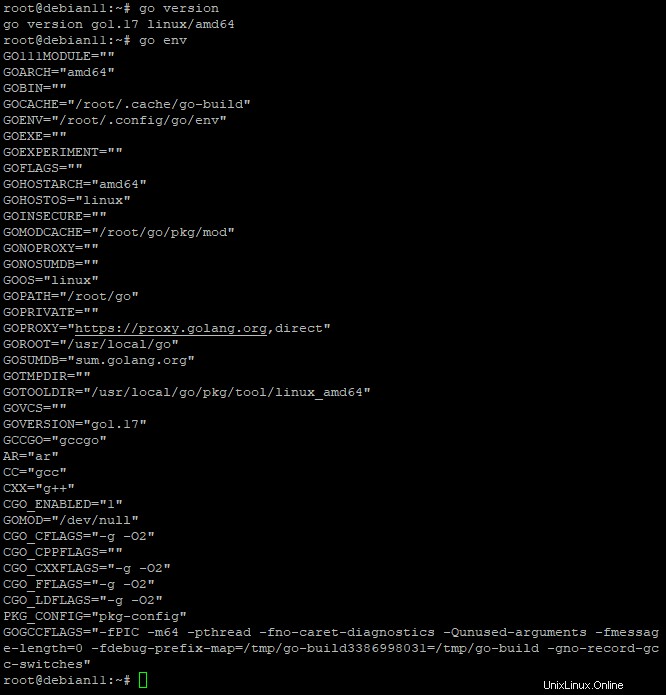
Creando un Proyecto de Prueba
Ahora que tiene Go instalado, puede intentar crear un proyecto de prueba simple. Vamos a crear un proyecto "Hello World" en nuestro directorio de inicio.
Abre tu editor de texto favorito y crea un nuevo archivo llamado helloworld.go.
cd
sudo nano helloworld.go
Rellene el archivo con las líneas siguientes.
package main
import "fmt"
func main() {
fmt.Println("Howtoforge, Hello World!")
}
Guarde el archivo con Ctrl+O y salga de Nano con Ctrl+X.
Ahora puede continuar y ejecutar su nuevo proyecto con el comando Go Run.
go run helloworld.go
El fmt, una abreviatura de Format package, llamará a la función Println. La función Println mostrará los valores en la consola. Como resultado, en su terminal verá el mensaje "Howtoforge, Hello World!" mensaje.

Este resultado confirma que el espacio de trabajo de Go funciona correctamente.
Conclusión
En este tutorial, le mostramos cómo comenzar con Golang en Debian 11. Go es un lenguaje poderoso con muchas herramientas y una excelente comunidad. Puedes encontrar más información sobre Go en su sitio web oficial.
Si tiene alguna pregunta, no dude en dejar comentarios a continuación. Si te ha gustado nuestra guía, compártela con tus amigos haciendo clic en los botones de las redes sociales.